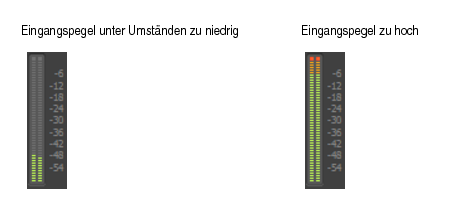Tutorial 3: Gesang und Instrumente aufnehmenEiner der wesentlichsten Aspekte beim Produzieren von Musik in SONAR ist die digitale Audioaufzeichnung. Dies ist ein Vorgang, bei dem der von einem Mikrofon oder einem Instrument stammende Klang auf eine Audiospur aufgezeichnet wird. Wenn dieser Schritt abgeschlossen ist, können Sie den Song bearbeiten und abmischen, um ihn dann mit dem Rest der Welt zu teilen.Dieses Tutorial zeigt Ihnen die erforderlichen Schritte und vermittelt ein wenig Hintergrundwissen dazu, wie Sie die besten Ergebnisse bei der Aufzeichnung von Audiodaten erzielen.In Tutorial 1 haben Sie gelernt, wie Sie Projektvorlagen öffnen. Öffnen Sie ein neues Projekt für dieses Tutorial:


, wenn Sie das Eingangssignal während der Aufzeichnung hören wollen. Viele Soundkarten und Audiointerfaces bieten die Möglichkeit der Eingangssignalwiedergabe auch auf der Hardwareebene. Wenn Sie das Eingangssignal bereits hören können, fahren Sie einfach mit dem nächsten Abschnitt fort.
Hier müssen wir nun zunächst die Eingangspegel überprüfen, um sicherzustellen, dass diese ausreichend, aber nicht zu hoch sind, was zu Verzerrungen führen würde.Singen oder spielen Sie auf Ihrem Instrument so, als ob Sie aufnehmen würden, und beobachten Sie dabei, wie die Pegelanzeige der gewählten Spur sich verhält.Wenn der Pegel noch nicht einmal in die Nähe des Maximalwertes gelangt, erhöhen Sie den Eingangspegel. Wenn der Pegel ab und zu den Maximalwert erreicht, reduzieren Sie den Eingangspegel.Der Eingangspegel wird gewöhnlich mit einem Regler neben dem Eingangsanschluss der Soundkarte festgelegt, wobei diese Anordnung bei Ihrem Gerät auch etwas anders aussehen kann. Wenn Sie also noch niemals ein Instrument oder Mikrofonsignal mit Ihrer Soundkarte aufgezeichnet haben, sollten Sie das Benutzerhandbuch zu Ihrem Gerät zurate ziehen.Abbildung 20. Die Aufzeichnungspegelanzeige zeigt den Eingangspege
oder Metronom bei Aufnahme an/aus
im Transportmodul der Steuerleiste klicken, um die Metronomeinstellungen aufzurufen.

.
oder betätigen die LEERTASTE.
Betätigen Sie Wiedergabe, um das Projekt wiederzugeben. Wenn Sie die Aufnahme wiederholen wollen, wählen Sie Bearbeiten > Rückgängig, um die vorherige Aufzeichnung rückgängig zu machen, und wiederholen Sie die obigen Schritte 3, 4 und 5, bis Sie eine perfekte Aufnahme haben.Nachdem Sie nun eine erste Spur aufgezeichnet haben, können Sie eine weitere Passage im Overdub-Verfahren hinzufügen. Deaktivieren Sie zu diesem Zweck die Aufnahmebereitschaft für Spur 1 und wiederholen Sie die in diesem Tutorial beschriebenen Schritte. Danach werden Sie die zweite Spur aufgezeichnet haben. Bei der Wiedergabe sind dann beide Spuren zu hören. Die Spuren weisen jeweils eigene Lautstärke- und Panoramaregler, Effektcontainer und Umschalter für Stumm- und Soloschaltung auf. Weitere Informationen hierzu finden Sie in späteren Tutorials.
Tip - Searching Documentation
Tip: To search for a specific topic, type your search query in the Search Cakewalk.com field at the top right of this page.
When the search results appear, click which product's documentation you would like to search to filter the search results further.
Note - Using Offline Help
Note: If you prefer to always use offline Help, go to Edit > Preferences > File > Advanced in your Cakewalk software and select Always Use Offline Help.
If you are not connected to the internet, your Cakewalk software will default to showing offline help until an internet connection becomes available.